「ポータブルWi-Fi」レビュー
25/03/2022

【iPhone・iPad】Safariの機能拡張を無効化・削除する簡単な方法
Safariの機能拡張を使ってブラウザをカスタマイズする方法は人気があります。iOS 15のリリースに伴って、MacだけではなくiPhoneにも互換性のある新しい機能拡張がSafariにたくさん導入されています。【全画像をみる】【iPhone・iPad】Safariの機能拡張を無効化・削除する簡単な方法機能拡張はほかのアプリと同じようにApp Storeからダウンロードできますが、多すぎるとブラウザの速度が遅くなるかもしれません。でも、機能拡張は簡単に削除することができるんです。今回は、Safariの機能拡張を無効にしたり削除したりする方法を紹介します。
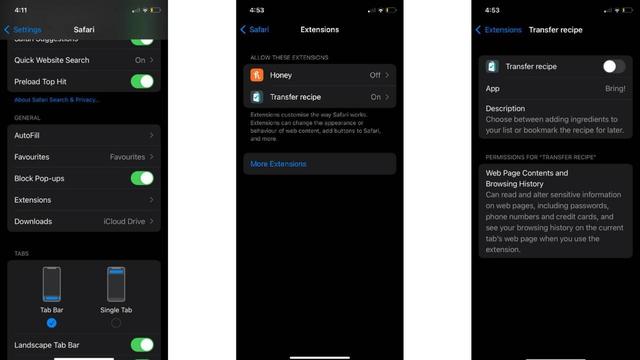
その言葉どおり、Safariの機能拡張はSafariに特定の機能を追加する小さなアプリのようなものです。これによってブラウザをカスタマイズして、機能をアップ。Safariを最大限に利用できます。機能拡張で可能になるタスクには、Cookieフォームへの自動入力や広告のブロック、プライバシーの向上などがあります。Safariの機能拡張はオフにしたり、完全に削除することもできます。
長期的には使いたいけれど一時的に不要な機能拡張がある場合には、必要に応じて無効にしたり有効にしたりできます。その方法は以下の通りです。1. 「設定」を開いて、「Safari」を選択します。2. 下にスクロールして、「機能拡張」をタップします。3. 無効にしたい機能拡張を選択します。4. 機能拡張の横にあるトグルをタップして無効にします。機能拡張ごとに、この手順を繰り返します。
スペースを占めているのに使っていない機能拡張はありませんか? アプリを削除するのと同じ方法で、iPhoneやiPadからすぐに削除できます。ただ、機能拡張の中には個人データを収集するものもあるので、どれをダウンロードして保持するかには注意が必要です。機能拡張を削除する手順は以下の通り。1. ホーム画面またはアプリライブラリでアプリを検索します。見つかったら、アプリが揺れはじめるまで押し続けます。2. 表示されるマイナス(─)記号を押して、ポップアップから「Appを削除」を選択します。この手順を、削除したい機能拡張に対して繰り返します。3. 右上隅にある「完了」をタップして、画面を通常の状態に戻します。
Safariの機能拡張には、自分では必要だと気づかなかったようなさまざまな機能があり、とても役立ちます。App Storeをチェックしていつでもダウンロードできるのが便利です。機能拡張が不要になったら、Safariの設定を開いてオフにするか、ほかのアプリと同じように削除するだけ。上述したように、iPhoneやiPadからSafariの機能拡張を削除する方法はとてもシンプルです。Original article:How to Quickly Disable or Delete Safari Extensions on an iPhone or iPad by MakeUseOf
MakeUseOf,ぬえよしこ
最終更新:ライフハッカー[日本版]